苹果手机怎么手动设置运营商?没有网络也能改吗?
苹果设备设置运营商是一个相对简单的过程,无论是 iPhone、iPad(蜂窝网络版)还是 Apple Watch,都可以通过系统内置的功能轻松完成,正确的运营商设置不仅能确保设备能够正常接入移动网络,还能影响通话、短信、蜂窝数据以及部分服务的稳定性,下面将详细介绍在不同苹果设备上设置运营商的方法、注意事项以及可能遇到的问题和解决方法。
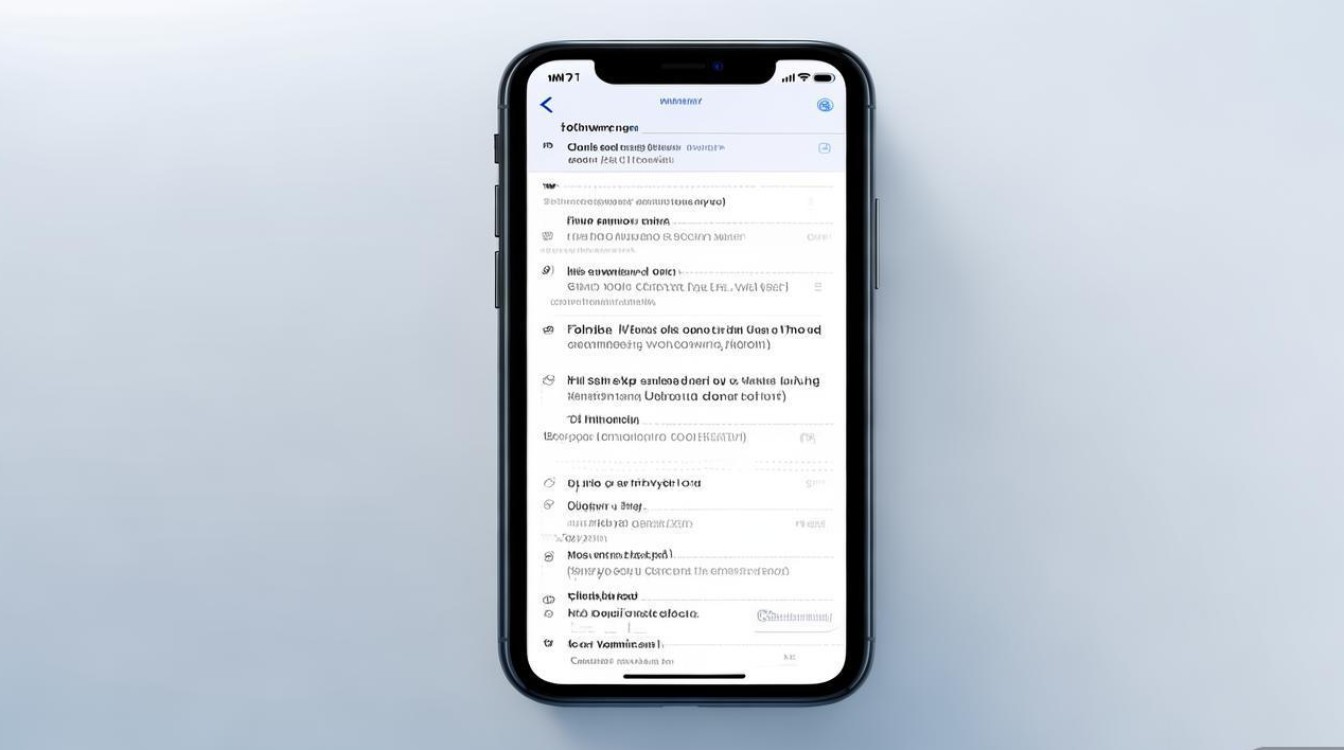
在 iPhone 上设置运营商
iPhone 作为苹果的核心设备,其运营商设置功能最为完善,用户可以通过“设置”菜单轻松完成操作。
-
进入设置菜单 解锁 iPhone,在主屏幕上找到并点击“设置”应用图标,设置图标通常是一个齿轮形状。
-
选择“蜂窝网络”或“移动网络” 在设置菜单中,向下滑动,找到并点击“蜂窝网络”(在中国大陆的 iOS 版本中,该选项可能显示为“移动网络”),这是管理所有与 SIM 卡相关的网络设置的核心选项。
-
点击“运营商” 在“蜂窝网络”设置页面,你会看到“运营商”选项,点击进入,系统会开始自动搜索可用的网络运营商。
-
选择或手动设置运营商
- 自动选择:这是最常用的方式,在“运营商”页面,确保“自动选择”开关已打开,iPhone 会自动检测并选择信号最强的可用运营商,这个过程可能需要几秒钟时间,如果自动选择成功,你的手机信号格旁边会显示运营商的名称。
- 手动选择:自动选择”无法找到合适的网络,或者你希望手动切换到某个特定的运营商(在国外漫游时),可以将其关闭,关闭后,下方会列出所有可检测到的运营商列表,从列表中选择你想要使用的运营商即可,如果列表中没有你想要的,或者你使用的是虚拟运营商(MVNO)的 SIM 卡,可能需要选择“其他”或“手动”选项,然后输入运营商的名称和其网络代码(MCC 和 MNC),这部分信息通常需要向你的运营商客服咨询获取。
-
等待并确认 选择运营商后,iPhone 会尝试连接到该网络,稍等片刻,观察屏幕左上角的信号栏,确认运营商名称已正确显示,并且信号图标恢复正常,如果出现“无服务”或“搜索中”,可以尝试重启手机或重复上述步骤。
在 iPad(蜂窝网络版)上设置运营商
iPad 的蜂窝网络设置与 iPhone 非常相似,步骤基本一致。
-
进入设置菜单 在 iPad 的主屏幕上打开“设置”应用。
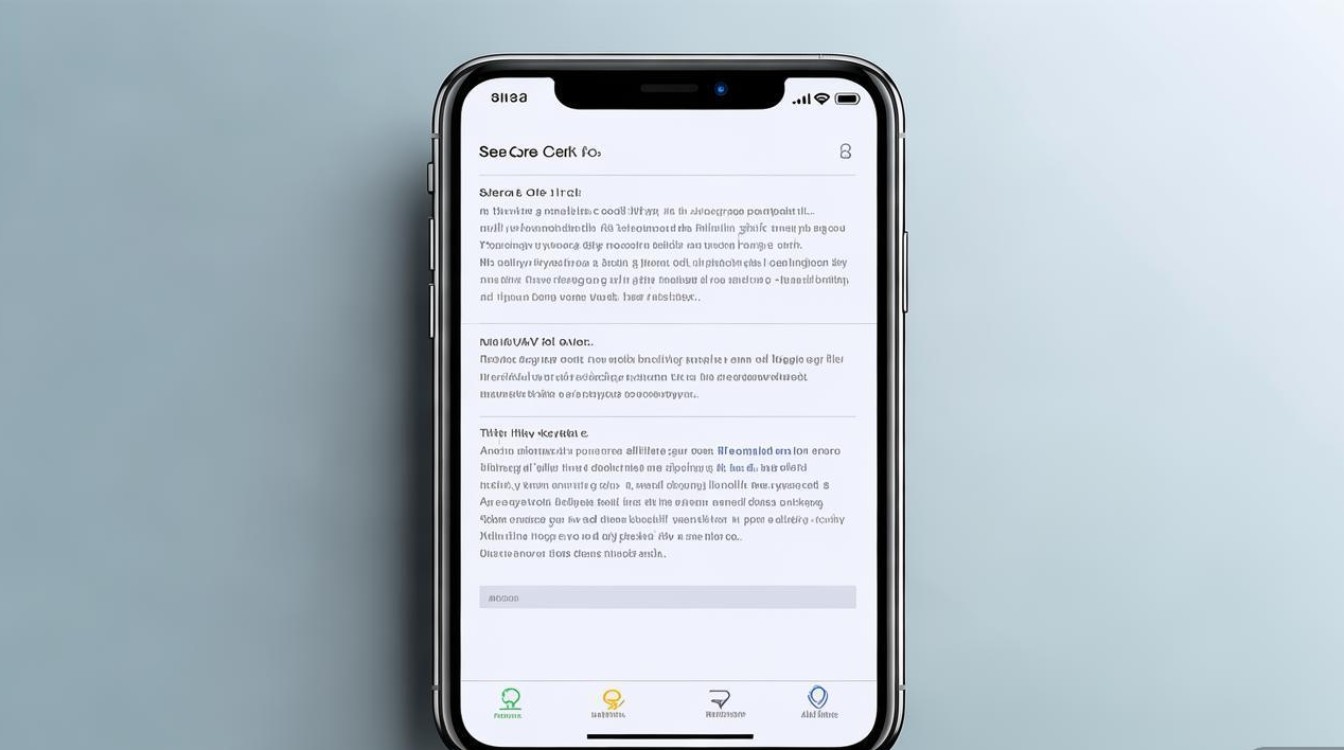
-
选择“蜂窝网络” 在设置菜单中,找到并点击“蜂窝网络”选项。
-
点击“运营商”并选择 后续步骤与 iPhone 完全相同,你可以选择“自动选择”让 iPad 自动连接最佳网络,或手动从列表中选择一个运营商,对于支持 eSIM 的 iPad,你可能需要先通过“蜂窝网络”菜单中的“添加蜂窝网络计划”来激活 eSIM,激活过程中也包含运营商的选择。
在 Apple Watch 上设置运营商
Apple Watch 的蜂窝网络功能依赖于与之配对的 iPhone,设置过程主要通过 iPhone 上的 Apple Watch 应用来完成。
-
在 iPhone 上打开 Apple Watch 应用 确保你的 Apple Watch 已与 iPhone 成功配对,iPhone 上已安装最新版本的“Watch”应用。
-
进入蜂窝网络设置 打开 Apple Watch 应用,然后点击“我的手表”标签页,在列表中,向下滑动并选择“蜂窝网络”。
-
配置蜂窝网络计划
- 使用 iPhone 的同一计划:这是最便捷的方式,选择此项后,Apple Watch 将共享你 iPhone 的蜂窝数据套餐,无需额外付费(具体取决于你的运营商套餐)。
- 设置独立的蜂窝网络计划:如果你的 Apple Watch 型号支持,并且你购买了独立的 eSIM 或实体 SIM 卡,可以选择此项,然后按照屏幕提示,通过扫描 eSIM 二维码或手动输入 SIM 卡信息来完成设置,在这个过程中,你也需要选择或确认运营商信息。
-
确认 Apple Watch 上的设置 完成上述设置后,在 Apple Watch 上,可以通过“设置” > “蜂窝网络”查看当前连接的运营商名称,确保 Apple Watch 和 iPhone 之间的蓝牙连接正常,这是 Apple Watch 共享 iPhone 网络的前提。
设置运营商时的注意事项与常见问题
在进行运营商设置时,了解一些关键信息和常见问题可以帮助你更顺利地完成操作。

- SIM 卡状态:确保 SIM 卡已正确插入设备,SIM 卡本身是有效的、未欠费且处于正常使用状态,可以尝试将 SIM 卡拔出再重新插入,排除接触不良的问题。
- 设备兼容性:某些运营商的网络可能使用了特定的频段,如果你的设备不支持这些频段,即使选择了正确的运营商,也可能无法获得良好的信号或无法接入网络,在购买设备或更换运营商前,可以查询设备支持的频段与运营商的覆盖范围是否匹配。
- 漫游设置:当你身处国外时,需要开启“蜂窝数据”和“数据漫游”才能使用当地运营商的网络,国际漫游会产生高额费用,建议提前联系你的运营商了解漫游资费。
- 软件更新:确保你的 iOS 或 watchOS 系统是最新版本,苹果有时会通过系统更新来修复网络相关的 bug 或改善运营商兼容性,你可以通过“设置” > “通用” > “软件更新”来检查并安装更新。
- 网络模式选择:在部分 iPhone 型号的“蜂窝网络”设置中,还有一个“蜂窝数据选项” > “语音与数据”的菜单,你可以在这里选择 5G、4G LTE 或其他网络模式,如果你遇到信号问题,可以尝试切换不同的网络模式,例如在 5G 信号不佳的地区,切换到“4G LTE”可能会更稳定。
不同运营商网络特性对比(简表)
| 运营商类型 | 优点 | 缺点 | 适用场景 |
|---|---|---|---|
| 传统三大运营商 (移动、联通、电信) | 覆盖范围广,信号稳定,套餐种类齐全 | 部分区域可能存在网络拥堵,虚拟运营商套餐价格可能略高 | 日常使用,对网络覆盖和稳定性要求高的用户 |
| 虚拟运营商 (MVNO) | 资费通常更便宜,推出有特色的互联网套餐 | 网络依赖于租用基础运营商的网络,覆盖和稳定性可能稍逊 | 对价格敏感,主要在市区等信号良好区域活动的用户 |
相关问答 FAQs
为什么我的 iPhone 显示“无服务”,但“自动选择运营商”功能是开启的?
解答:遇到“无服务”问题,可以按照以下步骤排查:
- 重启设备:这是最简单也最常用的解决方法,可以临时解决许多软件层面的网络问题。
- 检查 SIM 卡:关机后,取出 SIM 卡,检查是否有污损、刮伤或弯曲,用干净的软布擦拭金属触点后,重新插入并开机。
- 检查网络状态:确认你所在的位置是否有网络覆盖,可以进入一个信号已知的良好区域(如室外)再尝试。
- 更新运营商设置:进入“设置” > “通用” > “关于本机”,如果系统检测到新的运营商设置,会提示你下载并安装,耐心等待安装完成。
- 重置网络设置:如果以上方法都无效,可以尝试“设置” > “通用” > “传输或还原 iPhone” > “还原” > “还原网络设置”,此操作会清除所有 Wi-Fi 密码、蜂窝网络设置和 VPN 配置,但不会删除你的个人数据。
- 联系运营商:如果问题依旧,可能是你的 SIM 卡已损坏或你的账户被暂停服务,请联系你的运营商客服进行咨询。
我在国外旅行,如何设置和使用 Apple Watch 的蜂窝网络?
解答:在国外使用 Apple Watch 的蜂窝网络,前提是你的 Apple Watch 和 iPhone 都支持蜂窝功能,并且你的运营商套餐已开通国际漫游服务。
- 开启数据漫游:在你的 iPhone 上,打开“设置” > “[你的姓名]” > “蜂窝网络” > “蜂窝数据选项” > “数据漫游”,并确保其处于开启状态。
- 保持连接:确保你的 iPhone 开启了蓝牙,并且与 Apple Watch 保持在有效连接范围内(通常为10米左右),Apple Watch 默认会通过蓝牙共享 iPhone 的蜂窝网络。
- 使用独立蜂窝网络(如已开通):如果你的 Apple Watch 配备了独立的 eSIM 或实体 SIM 卡,并且已开通国际漫游服务,那么即使 iPhone 关机或超出连接范围,Apple Watch 也能直接连接到当地的蜂窝网络,你可以在 Apple Watch 的“设置” > “蜂窝网络”中查看当前连接状态和使用的运营商。
- 注意资费:国际漫游费用通常非常高,建议在出行前详细了解并购买运营商提供的国际漫游数据包,以避免产生天价账单,在不需要网络时,可以关闭 Apple Watch 的“蜂窝数据”开关以节省流量。
版权声明:本文由环云手机汇 - 聚焦全球新机与行业动态!发布,如需转载请注明出处。


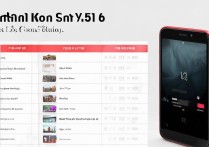









 冀ICP备2021017634号-5
冀ICP备2021017634号-5
 冀公网安备13062802000102号
冀公网安备13062802000102号